VideoLan mediaspelare (VLC) är en otroligt mångsidig mediaspelare. Finns för Windows, Linux samt andra * nix-kloner, och Mac, det ger dig kraftfulla alternativ för avancerade media kontroller och display. Så här strömma ljud och video via VLC använder Multicast.
Steg
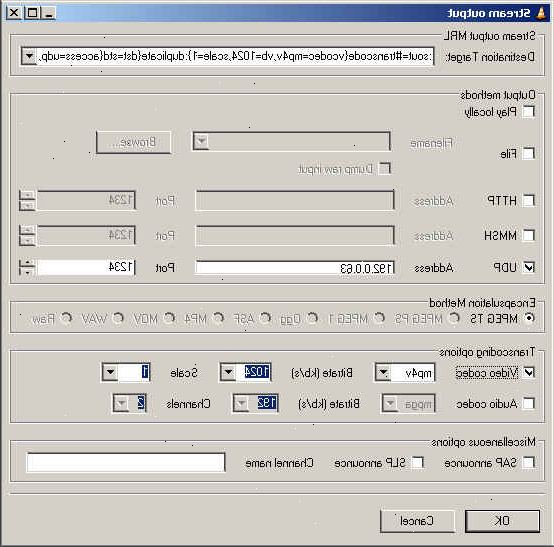
- 1Installera VLC media player med alla funktioner. När installationen är klar, öppna programmet.
- 2I menyraden, klicka på "media" och "öppna nät stream".
- 3I den öppna media fönster, klicka på "file".
- 4Klicka på "lägg till" och välj den fil du vill strömma. Nära botten av skärmen, klicka på drop pilen bredvid "Play" och välj "Stream".
- 5Klicka på "Next".
- 6I destinationer rutan, klicka på drop-menyn och valde "http." Klicka på "Lägg till".
- 7I dataströmsutgången fönstret, kontrollera portnumret är 8080. Kontrollera att inget annat program använder port 8080.
- 8Klicka på "stream".
- 9VLC ångande är klar nu.
Streaming i ett nätverk klient
- 1Öppna VLC Media Player, klicka på "media" och välj "öppna nät stream".
- 2I fliken "Nätverk", anger du IP-adressen till mediaservern, samt portnumret. Klicka på "Play".
- 3VLC ångande är klar nu.
Att handskas med fördröjning mellan uppspelningar
Om du lyssnar på samma ström på datorer i flera rum, de är alla på olika ställen i bäcken, vilket resulterar i en otrolig, obehaglig kakofoni. Om du byter till vlc streaming från en och lyssna till bäcken på andra, blir resultatet att alla de andra är i olika fördröjningar från strömmen servern. Här är vad man ska göra för att ta itu med denna fråga:
- 1På streaming vlc server: Kontrollera inte "visas lokalt" rutan. Det kommer att hålla tyst, kommer du inte hör något, dock strömmen skickas ut.
- 2På de lyssnar vlcs: Dra åt buffring / cachning: Börja med en 20ms cachning och steg med 10 tills strömmen är fri att skära ut. I startfasen kommer alltid att skära ut en hel del, men strömmen kommer att stabiliseras efter cirka 5 till 10 sekunder och vara smidig.
- 3Om du vill lyssna på din sändande datorn: Öppna en andra VLC klient och lyssna på bäcken som du gör på alla andra, samma caching / buffring värden.
- 4Observera att alla caching värden verkar behöva vara samma.
Tips
- Den multicast-adressen är en IP-adress som ligger inom ett visst intervall. Adresser från 224.0.0.0 till 239.255.255.255 automatiskt som multicast med din router (om den stödjer multicast alls). Utbudet 239.0.0.0 till 239.255.255.255 är "administrativt scoped", det vill säga, inte globala adresser, så bra för användning på ditt LAN.
- Med detta inrättas, kan du ha en omfattande spellista multicast och ständigt looping att alla i nätverket kan gå när som helst. Du kan ställa in en trådlös broadcastkanal och strömma TV (ja, du kan strömma från ett TV-kort med VLC!), Filmer, vad som helst, att så många människor som nätverket kan hantera. Det intelligent sänder till endast begär kunder, så att datorn inte blir informationen efter att du sluta titta, vilket potentiellt minskar belastningen på nätet.
- Om du vill ändra standardinställningen tid för meddelanden, gå till Inställningar, Inställningar, dataströmsutgången, SAP. Se "Kontroll SAP Flow" är markerad och sedan lägre intervallet för vad du behöver.
Varningar
- Även detta kommer att fungera på 95% av hemutrustning och nätverk, kommer detta inte att fungera på internet du antagligen har hemma (med IPv4). Trots hemmaroutrar har stött denna funktion för en stund, var multicast utvecklades efter den nuvarande utbredda specifikationerna hade varit standardiserade. Det finns, naturligtvis, optioner, men det kommer inte att fungera utan att använda IPv6, nästa version av Internet Protocol (som, av någon anledning, är tillgänglig och används över hela världen, men bara inte är populär ännu). Om din router inte stöder multicast, bör du förmodligen få en ny router.
Saker du behöver
- En multicast-aktiverad router
- VLC media player
- Video-eller ljudfiler eller skivor
- Minst två datorer
